
Um mehreren Personen den Zugriff auf Ordner zu erleichtern, ist bei vielen Win7-Systemen für den Zugriff auf freigegebene Dateien ein Kennwort erforderlich. Wenn dies problematisch ist, können wir es mit Ihnen teilen Lassen Sie uns unten darüber sprechen, wie Sie das File-Sharing-Passwort in Win7 löschen können.
1. Klicken Sie auf das Netzwerksymbol in der unteren rechten Ecke der Taskleiste und öffnen Sie dann das Netzwerk- und Freigabecenter.
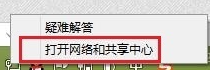
2. Klicken Sie links im Netzwerk- und Freigabecenter auf die Schaltfläche Erweiterte Freigabeeinstellungen ändern.
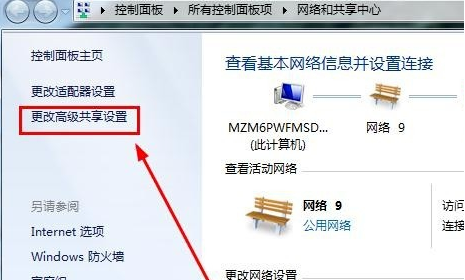
3. Das sich öffnende Fenster dient hauptsächlich der Änderung der passwortgeschützten Freigabe.
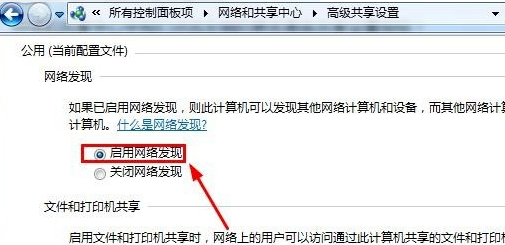
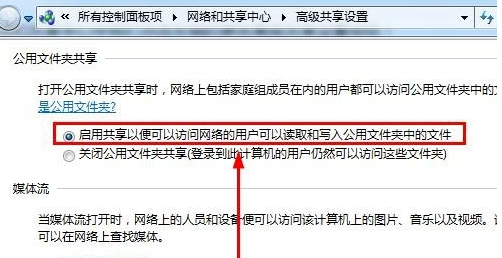
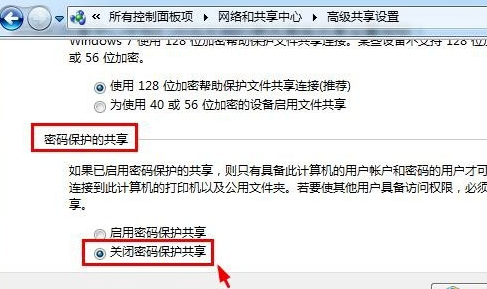
4 Öffnen Sie dann die Systemsteuerung des Computers und öffnen Sie die Verwaltungstools in der Systemsteuerung.
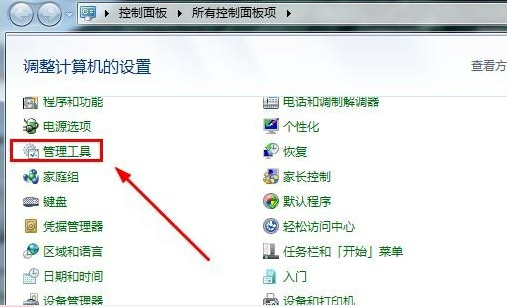
5. Klicken Sie hier, um die lokale Sicherheitsrichtlinie im Verwaltungstool zu öffnen.
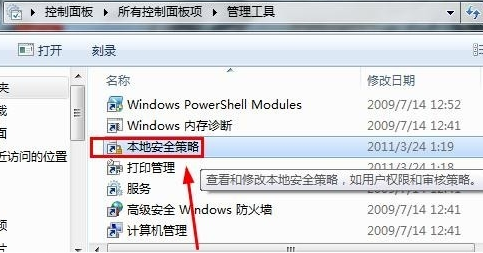
6. Stellen Sie in den Sicherheitsoptionen der lokalen Richtlinie sicher, dass der Gastkontostatus hier aktiviert ist.
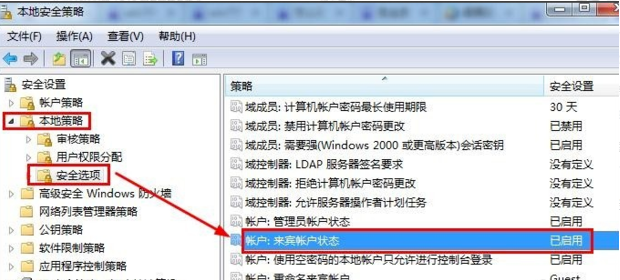
7. Öffnen Sie die Computerverwaltung im Verwaltungstool.
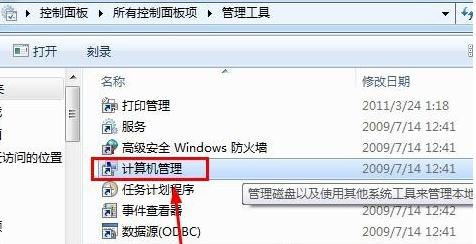
8. Klicken Sie in den lokalen Benutzern und Gruppen der Computerverwaltung auf der rechten Seite des Benutzers auf GAST und doppelklicken Sie darauf.
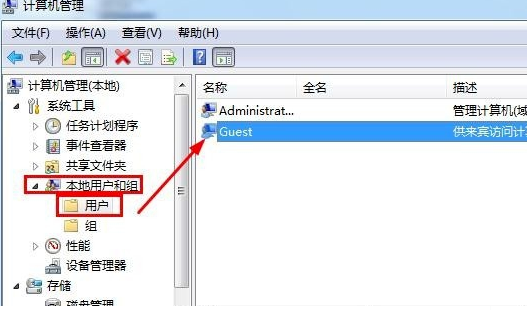
9. Ändern Sie die Einstellungen wie in der Abbildung im Fenster „Gasteigenschaften“ gezeigt.
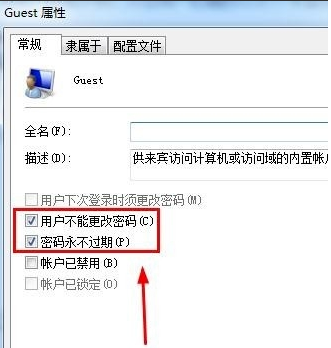
10. Klicken Sie mit der rechten Maustaste auf das Gastkonto und wählen Sie Passwort festlegen.
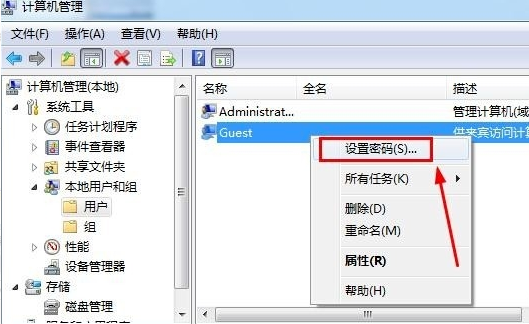
11. Geben Sie im Fenster „Passworteinstellung“ hier nichts ein und klicken Sie dann auf „OK“, um das Passwort für den Zugriff auf freigegebene Dateien zu löschen.
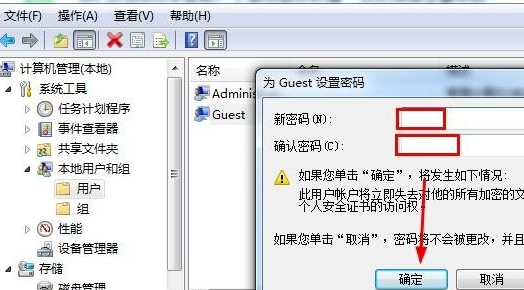
Die oben genannten Schritte zeigen, wie Sie das Dateifreigabekennwort für Win7 löschen. Wenn Sie das Dateifreigabekennwort nicht benötigen, können Sie es mit der oben genannten Methode löschen.
Das obige ist der detaillierte Inhalt vonSo löschen Sie das Passwort für den gemeinsamen Zugriff in Win7. Für weitere Informationen folgen Sie bitte anderen verwandten Artikeln auf der PHP chinesischen Website!
 Was ist schwieriger, C-Sprache oder Python?
Was ist schwieriger, C-Sprache oder Python?
 Big-Data-Analysetools
Big-Data-Analysetools
 Was sind die vier Big-Data-Analysetools?
Was sind die vier Big-Data-Analysetools?
 Welche Software ist Dreamweaver?
Welche Software ist Dreamweaver?
 Bitcoin-Explorer
Bitcoin-Explorer
 Grundlegende Verwendung der Insert-Anweisung
Grundlegende Verwendung der Insert-Anweisung
 Methode zur Steuerung eines Schrittmotors
Methode zur Steuerung eines Schrittmotors
 Was ist die Tastenkombination zum Wechseln des Benutzers?
Was ist die Tastenkombination zum Wechseln des Benutzers?




